- 返回
- Win7笔记本无线开关总是自动关
Win7笔记本无线开关总是自动关闭怎么解决?
2016-03-25 09:49作者:xiaoxiao
笔记本的联网方式一般都是靠路由器发射出网络信号连接用户名输入密码来连接的,比较少的用户是靠插上网线来连接的。但是使用笔记本进行无线上网比较容易出现问题,很多Win7用户的笔记本无线经常莫名其妙的关闭,不知道怎么解决,小编今天要给大家介绍的就是Win7笔记本无线开关总是自动关闭的解决方法。
解决方法:
1、右键点击桌面上的“计算机”,选择属性;
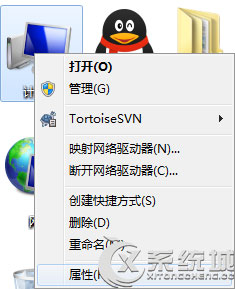
2、打开系统属性后再点击“设备管理器”;
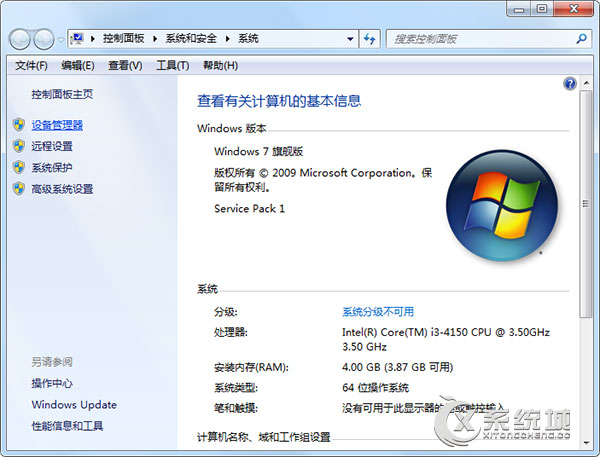
3、在网络适配器中找到无线网卡,双击打开属性;
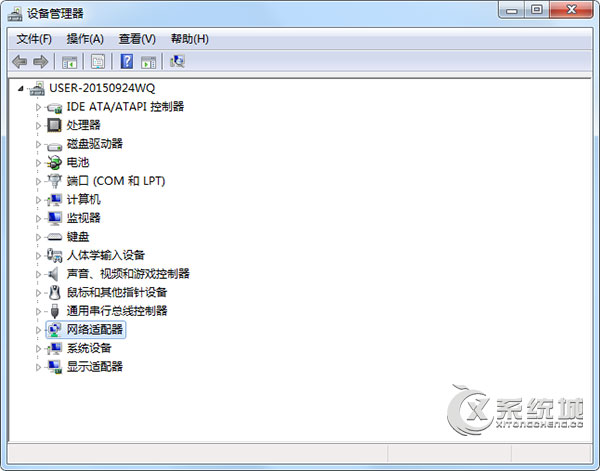
4、将“允许电脑关闭这个设备以节约电源”选项前的勾取消掉;
5、选择你的无线网卡,右击,选择属性—高级选项,将“节能模式”的值设为“禁用”,将“最低功耗”的值设为“禁用”;
6、打开网络和共享中心—更改配置器设置—无线网络连接—属性—配置—电源—把允许关闭的勾取消掉。
以上介绍的就是Win7笔记本无线开关总是自动关闭的解决方法,出现这样的问题一般是由于笔记本进入节能模式导致的,通过以上方法,就可以帮大家解决。
分享给好友:
相关教程
更多